3 modi per risolvere Steam Self Updater continua a spuntare (09.15.25)
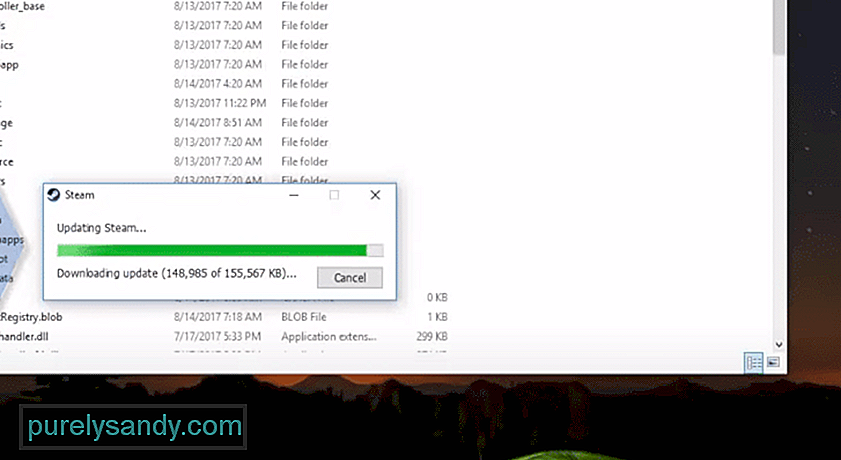 Steam Self Updater continua a spuntare
Steam Self Updater continua a spuntareSteam è una delle piattaforme di gioco più conosciute per i giocatori di PC. Ci sono centinaia di migliaia di giochi diversi tra cui scegliere. I cartellini dei prezzi sui giochi possono variare a seconda dell'area in cui vivi. L'interfaccia dell'applicazione è molto facile da usare e, a differenza di altre piattaforme, è molto stabile. Non incontrerai bug e problemi di arresto anomalo così spesso e sarai in grado di giocare quando vuoi.
Sfortunatamente, alcuni utenti hanno menzionato alcuni problemi con Steam Self Updater. I giocatori hanno affermato che continuerà a spuntare a metà partita e comprometterà l'esperienza di gioco. Ecco cosa puoi fare per risolvere il problema dell'aggiornamento.
Come risolvere Steam Self Updater continua a spuntare?Questo problema era più comune per gli utenti che utilizzavano VPN o programmi di sicurezza simili sul proprio computer. Se non hai nessuno di questi, dovresti essere in grado di far funzionare tutto riavviando il computer. Di solito, è solo un bug minore e si risolve da solo quando si riavvia completamente Steam. Quindi, usa il task manager per terminare le attività relative a Steam e poi prova ad avviare nuovamente l'applicazione. Scaricherà il nuovo aggiornamento e non dovrai preoccuparti che il messaggio riappaia.
Tuttavia, se al momento hai una VPN attiva, dovrai interrompere la VPN e quindi aggiornare la tua connessione di rete. Disabilita anche temporaneamente tutti i programmi di sicurezza in esecuzione in background. Questi programmi potrebbero non consentire a Steam di accedere a Internet per scaricare l'aggiornamento. Ecco perché continui a ricevere il messaggio che continua a comparire mentre stai giocando. Controlla la configurazione del programma o disabilita completamente questi programmi per aggiornare la tua applicazione. Dopodiché, non dovrai più preoccuparti dello stesso problema.
Se ancora non riesci a far funzionare l'applicazione correttamente, quindi prova a pulire i file della cache di Steam insieme alla cartella del registro del client. Dopo quel riavvio, l'applicazione e questo dovrebbero aiutarti a aggirare il problema dell'aggiornamento. Assicurati di aprire il client come amministratore e che disponga delle autorizzazioni appropriate per apportare modifiche al tuo computer. Dovresti anche controllare Internet per vedere se funziona correttamente. Se la velocità di Internet è lenta, ciò può anche far sì che il tuo client Steam si comporti in questo modo. Prova a utilizzare un hotspot mobile, quindi riavvia il client per aggiornarlo.
Se non stai giocando con gli amici, puoi anche utilizzare lo stato Non disturbare o Occupato per evitare questi problemi. In questo modo l'aggiornamento non verrà visualizzato e i messaggi verranno ritardati. È il modo migliore per evitare temporaneamente problemi di aggiornamento. Puoi modificare lo stato dalle impostazioni del tuo profilo e questo dovrebbe aiutarti con il problema. Dopodiché, riavvia il PC quando sei libero e, si spera, non dovrai più affrontare lo stesso problema.
Se il problema persiste dopo aver esaminato tutte le soluzioni menzionate, quindi è necessario reinstallare il client di Steam. Assicurati di eseguire prima un backup di tutti i tuoi giochi in modo da non dover parlare dei file di gioco che si corromperanno. Dopodiché rimuovi il client dal tuo computer e scarica una nuova copia del client da Internet. Riavvia il PC e installa nuovamente il client sul PC. Ora puoi verificare i tuoi file di gioco per renderli riproducibili sul client. Non devi preoccuparti di scaricare di nuovo tutto poiché è molto facile verificare i file esistenti in Steam.
Ma se reinstallare il client non ti porta da nessuna parte, non resta che inviare un ticket di supporto sui forum di Steam. Puoi anche creare alcuni thread sui forum della community per interagire con altri utenti. In questo modo sarai in grado di ottenere diversi metodi di risoluzione dei problemi dai giocatori che hanno riscontrato lo stesso problema. Potrebbero essere necessari un giorno o due per ottenere una risposta dal supporto del vapore. Possono controllare il tuo account Steam e fornirti anche alcuni metodi che possono essere utilizzati per risolvere il problema del programma di aggiornamento. Quindi, assicurati di informare il supporto se non puoi risolvere un problema da solo.
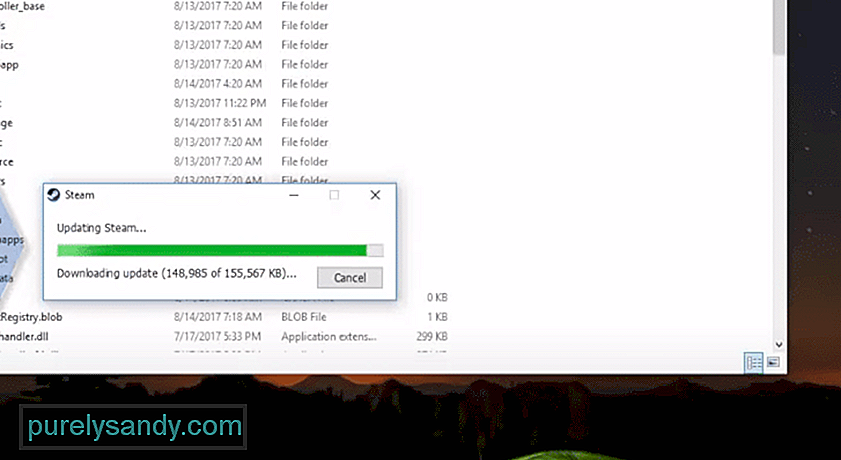
Video Youtube: 3 modi per risolvere Steam Self Updater continua a spuntare
09, 2025

